Not: En güncel yardım içeriklerini, mümkün olduğunca hızlı biçimde kendi dilinizde size sunmak için çalışıyoruz. Bu sayfanın çevirisi otomasyon aracılığıyla yapılmıştır ve bu nedenle hatalı veya yanlış dil bilgisi kullanımları içerebilir. Amacımız, bu içeriğin sizin için faydalı olabilmesini sağlamaktır. Buradaki bilgilerin faydalı olup olmadığını bu sayfanın sonunda bize bildirebilir misiniz? Kolayca başvurabilmek için İngilizce makaleye buradan ulaşabilirsiniz .
Belirli bir gün sayısı, form şablonunuzdaki denetiminde bir tarih otomatik olarak eklemek için formülMicrosoft Office InfoPath 2007 ' da kullanabilirsiniz.
Bu makalede bir tarihe belirli bir gün sayısı ekleyebilir ve addDays ve Şimdi işlevlerini kullanarak sonuçları bir formdaki bir denetime görüntüleyebilirsiniz işlemleri anlatılmaktadır.
Bu makalede
Formül nedir?
Değerler, alanları veya grupları, işlevleri ve diğer değerlerini hesaplamak ve görüntülemek için kullanılan işleçleri oluşan bir XPath ifadesi bir formülü aşağıdaki gibidir. Formüller, aşağıdaki görevleri gerçekleştirmek için kullanılabilir:
-
Form şablonuna veya form şablonunuzu temel alan formları doldurma işaretlendiğinde, kullanıcıların denetimlere giriş değerleri tasarlarken belirttiğiniz değerleri matematiksel değerleri hesaplayın..
-
Belirli bir tarih ve saat görüntüleyebilir.
-
Formdaki bir denetime başka bir denetimde kullanıcılar girdiğiniz değerleri görüntüleme.
-
Alan veya denetim varsayılan değerini ayarlama.
-
Formül kullanarak hesaplanan bir değere dayalı bir kural çalıştırın.
Formülde kullanılan her XPath ifadesi tek bir değer olarak değerlendirilen bir değerler, işlevleri ve işleçleri birleşimidir. Formülü, birkaç ifade içerebilir. Formül bir ifade temsil eden her tümceciği ile bir veya daha fazla tümce oluşan bir tümce olarak formül düşünebilirsiniz.
Aşağıdaki çizimde, formül ve ifade arasındaki ilişkiyi gösterir.
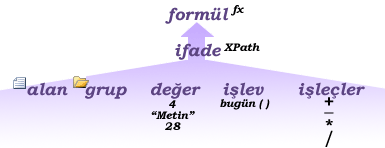
Bir hesaplamanın sonuçlarına dayanan bir değer döndüren bir ifade işlevidir. İşlevlerde kullanılan değerleri bağımsız olarak adlandırılır. InfoPath'te içerdiği standart XPath 1.0 işlevleri gibi bazı InfoPath özgü işlevleri kullanabilirsiniz. Ayrıca bkz bölümünde InfoPath işlevleri hakkında daha fazla bilgi için bağlantılar bulabilirsiniz.
Adım 1: varsayılan olarak geçerli tarihi görüntüleyen bir tarih seçici denetimi ekleme
Tarih seçici denetimi açıkça tarihleri depolamak için tasarlanmıştır. Kullanıcıların bir denetime Giriş bir tarih için ayarlanan gün sayısı eklemek için bir tarih seçici denetimi form şablonunuzu eklemeniz gerekir. Daha sonra o denetimde varsayılan olarak geçerli tarihi görüntülemek için Bugün işlevini kullanan bir formül oluşturabilirsiniz.
-
Form şablonunda Veri Seçici eklemek istediğiniz yeri tıklatın.
-
Denetimler görev bölmesi görünür durumda değilse, Ekle menüsünde Diğer Denetimler’e tıklayın veya ALT+I, C tuşlarına basın.
-
Tarih Seçici denetimleri ekleyin altında denetimler görev bölmesinde,'ı tıklatın.
-
Form şablonunuzda, yeni eklediğiniz tarih seçici denetimi önüne bugünün tarihini yazın.
-
Yeni eklediğiniz tarih seçici denetimi çift tıklatın.
-
Veri sekmesine tıklayın.
-
Alan adı kutusuna, alan için bir ad yazın.
İpucu: Alanın içeriğini açıklayan bir ad kullanmak için iyi bir fikirdir. Açıklayıcı bir ad, ya da herkes form şablonunu değiştirme anlamak form şablonunu kolaylaştırır. Örneğin, dteTodayyazabilirsiniz.
-
Uygula'ya tıklayın.
-
Formül Ekle

-
Formül Ekle iletişim kutusunda İşlev Ekle'yi tıklatın.
-
İşlev Ekle iletişim kutusunda Kategoriler altında tarih ve Saat'itıklatın ve ardından İşlevler' in altında Bugüntıklatın.
Adım 2: addDays işlevi içeren bir metin kutusu ekleme
Tarih seçici denetimi ekleme ve Bugün işlevini kullanan formül oluşturduktan sonra form şablonunuz için bir metin kutusu ekleme ve addDays işlevini kullanan bir formül oluşturma.
-
Form şablonunda metin kutusunu eklemek istediğiniz yeri tıklatın.
-
Denetimler görev bölmesi görünür durumda değilse, Ekle menüsünde Diğer Denetimler’e tıklayın veya ALT+I, C tuşlarına basın.
-
Denetim Ekle altında denetimler görev bölmesinde, Metin kutusunutıklatın.
-
Form şablonunuzda, Daha sonra 30 gün , yeni eklediğiniz metin kutusu denetimine önüne yazın.
-
Yeni eklediğiniz metin kutusunu çift tıklatın.
-
Veri sekmesine tıklayın.
-
Alan adı kutusunda, alan için bir ad yazın ve Uygula' yı tıklatın.
İpucu: Alanın içeriğini açıklayan bir ad kullanmak için iyi bir fikirdir. Açıklayıcı bir ad, ya da herkes form şablonunu değiştirme anlamak form şablonunu kolaylaştırır. Örneğin, txtAdd30Daysyazabilirsiniz.
-
Formül Ekle

-
Formül Ekle iletişim kutusunda İşlev Ekle'yi tıklatın.
-
İşlev Ekle iletişim kutusunda Kategoriler altında tarih ve Saat'itıklatın ve ardından İşlevler' in altında addDaystıklatın.
-
Tamam’a tıklayın.
-
Formül kutusunda, alan eklemek için çift tıklatınilk örneğini çift tıklatın.
-
Alan veya Grup Seç iletişim kutusunda, dteTodaytıklatın ve sonra da Tamam' ı tıklatın.
-
Alan eklemek için çift tıklatınikinci örneğini tıklatın, DELETE tuşuna basın ve sonra geçerli tarih olarak eklemek istediğiniz gün sayısını yazın. Örneğin, bugünün tarihine 30 gün eklemek isterseniz, 30yazın.
-
Formülünüzü doğru girildiğinden sınamak için Doğrulama formül' e tıklayın.
Formülüm hatalar içeriyor
Formül hataları bkz: Microsoft Office InfoPath iletişim kutusunda, Ayrıntıları Göster ' i tıklatın. Bu hataları çözmeye yönelik bazı öneriler şunlardır:
-
Bir işlev Formülünüzde kullanıyorsanız, işlevinin bağımsız değişkenleri doğru kullandığınızdan emin olun. Diğer işlevler bağımsız değişken olarak belirtilen değerler gerektiren ancak bazı işlevler alan veya grup gerektirir. Ayrıca bkz bölümünde işlevleri hakkında daha fazla bilgi için bağlantılar bulabilirsiniz.
-
Silip doğru yazıldığından emin olmak için formülü yazın.
-
Adım 3: metin kutusuna tarih görüntülenme biçimini değiştirme
Metin kutusu ekleyin ve yeni tarih görüntülemek için formül oluşturduktan sonra metin kutusuna tarih görüntülenme biçimini biçimlendirebilirsiniz.
-
Form şablonunda metin kutusunu çift tıklatın.
-
Veri sekmesine tıklayın.
-
Veri türü listesinde, tarihi (tarih)tıklatın ve sonra Biçim' i tıklatın.
-
Tarihi böyle göster listesinde, istediğiniz görüntü stilini tıklatın.
Not: Yıldız işareti olan görüntü stilleri güncelleştirilecektir kullanıcının sistem ayarlarına göre.
-
Yaptığınız değişiklikleri test etmek için, Standart araç çubuğunda Önizleme’ye tıklayın veya CTRL+SHIFT+B tuşlarına basın.










